해외직구한 물건 반품 후, 관세 환급 방법 (세관승인X, 신고인부호X)(2021년 버전)

미화 1,000달러 미만 가격의 직구물품(수입신고된)을 반품했다.
이 경우, 내가 낸 관부가세를 환급받으려면 어떻게 해야할까??
(참고) 미화 1,000달러 이상인 가격의 물품 반품시 관부가세 환급 방법은 아래로
[환급정보] 반품 수출신고서 작성 방법+미화 1,000달러 이상 물품 반품시 관부가세 환급 방법(2021
미화 1,000달러 이상 가격의 직구물품(수입신고된)을 반품을 했다. 이 경우, 내가 낸 관부가세를 환급받으려면 어떻게 해야할까?? 미화 1,000달러 미만의 가격인 물품 반품 시 관부가세 환급 방법
wwwhhhooo.tistory.com
※ 이전에는 관부가세환급 신청을 하려면 세관의 승인을 받고(세관에서 주는 신고인부호가 필요했음) 유니패스에 가입을 해야했다.
그러나 2020년 7월 이후 개인물품 환급 신청서 메뉴가 생긴 이후, 관부가세 환급의 목적(미화 1,000달러 미만의 물품 반품 시)으로 유니패스 회원가입을 할 때에는 세관의 승인을 받지않아도 된다.(즉 신고인부호가 없어도 환급신청이 가능하다.) 세관의 승인없이 회원가입을 하면 바로 환급신청이 가능하다. 아니면 승인해줄 때까지 대기타야한다ㅜㅜ
(참고) 유니패스를 세관의 승인 받고 가입한 사용자 기준(신고인부호O) 관부가세 환급 신청방법은 아래로(거의 비슷)
[환급정보] 수입신고된(일반통관) 물건 반품시, 관세 환급 방법(세관승인O, 신고인부호O)(2021년 버
미화 1,000달러 미만 가격의 직구물품(수입신고된)을 반품했다. 이 경우, 내가 낸 관부가세를 환급받으려면 어떻게 해야할까?? 미화 1,000달러 이상인 가격의 물품 반품시 관부가세 환급 방법은
wwwhhhooo.tistory.com
※ 아래 글은 유니패스를 세관의 승인 없이 가입한 사용자 기준의 관부가세 환급절차이다.(미화 1,000달러 미만 물품 반품시)
[준비물]
1. 유니패스 가입(세관승인X)
2. 수입신고필증(수입신고서X)
3. 통장사본
4. 구매인보이스
5. 반송운송장(배송비결제내역X, 기표지,출력운송장O)
6. 반품확인서류(반품시 주고 받은 메일, 페이팔 취소내역)
7. 신용카드취소서류(신용카드 취소내역, 취소문자)
(준비물) 유니패스 가입이 안되어있으면 아래로
[환급정보] 관세 환급을 위한 관세청 유니패스 가입 방법
관부가세 환급 신청과 반품을 위한 수출신고서 작성하기위해서는 관세청 유니패스 가입이 필수이다. 미화 1,000달러 미만 물품 반품시, 관부가세 환급의 경우에는 세관 승인없이 가입해서 환급
wwwhhhooo.tistory.com
(준비물) 수입신고필증이 없으면 아래로
[환급정보] 관세 환급을 위한 수입신고필증 요청 방법(관세사무소 이메일)
수입신고필증이란?(수리되었을 때의 문서) 직구를 하게 되면 많이 보게되는 서류로, 수입하고자 하는 물품을 세관장에게 신고하고, 이를 수리하면 생겨나는 서류이다. 보통 수입신고한 관세
wwwhhhooo.tistory.com
[환급방법]
https://unipass.customs.go.kr/csp/index.do
국가관세종합정보망 서비스
환율정보 국가별 수출, 수입 환율정보 테이블
unipass.customs.go.kr
순서 1
관세청 유니패스 홈페이지에 접속한다.

순서 2
메인화면의 오른쪽 하단에 신청˙신고 → 환급신청서(자가사용물품 반품/해외)로 들어가자.

순서 3
들어가서 신청서를 작성하려면 유니패스 공동인증서(공인인증서) 로그인을 해야한다.

순서 4
환급신청서가 나오는데, 첫번째 탭인 환급공통부터 작성하면 된다.
환급신청번호에 99999~가 나오는데 이는 신고인부호가 없어서 그런 것이다. (참고로..)
처리세관은 집 가까운 세관을 클릭찾아서 클릭하면 처리과까지 입력이 된다.
환급종류 [F] 개인물품수출반품환급
개인통관고유번호, 성명, 주소, 지급은행, 지급계좌실명번호(주민등록번호)를 입력한 후 임시저장을 누른다.
환급신청액 합계는 캡쳐화면에 나와있듯이,
두번째 탭인 환급상세에서 입력하면 자동계산되므로 입력할 수 없다.

순서 5
두번째 환급상세 탭에 가보면, 환급신청 상세정보에서 수입신고번호 옆에 고지번호조회를 누른다.

순서 6
수입통관 고지내역 조회에서 본인의 개인통관고유번호로 조회하면
본인의 개인통관고유번호로 신고된 수입신고번호가 뜨고
반품했던 물건의 수입신고번호를 찾아서 그 옆 고지번호의 파란색 부분을 눌러주면 그때 신고내용이 뜨게된다.

순서 6
비어있던 표에 금액이 생성된다.
관세의 환급신청액에는 그 앞의 환급신청가능금액을 그대로 써준다.
부가세는 회색칸으로 입력할 수 없는데, 그 아래 부가세과세과표의 기 납부금액을 환급신청액에
그대로 써주면 알아서 계산된다.(10%)
입력하면 어떻게 되냐면 아래에서 볼 수 있다. ↓
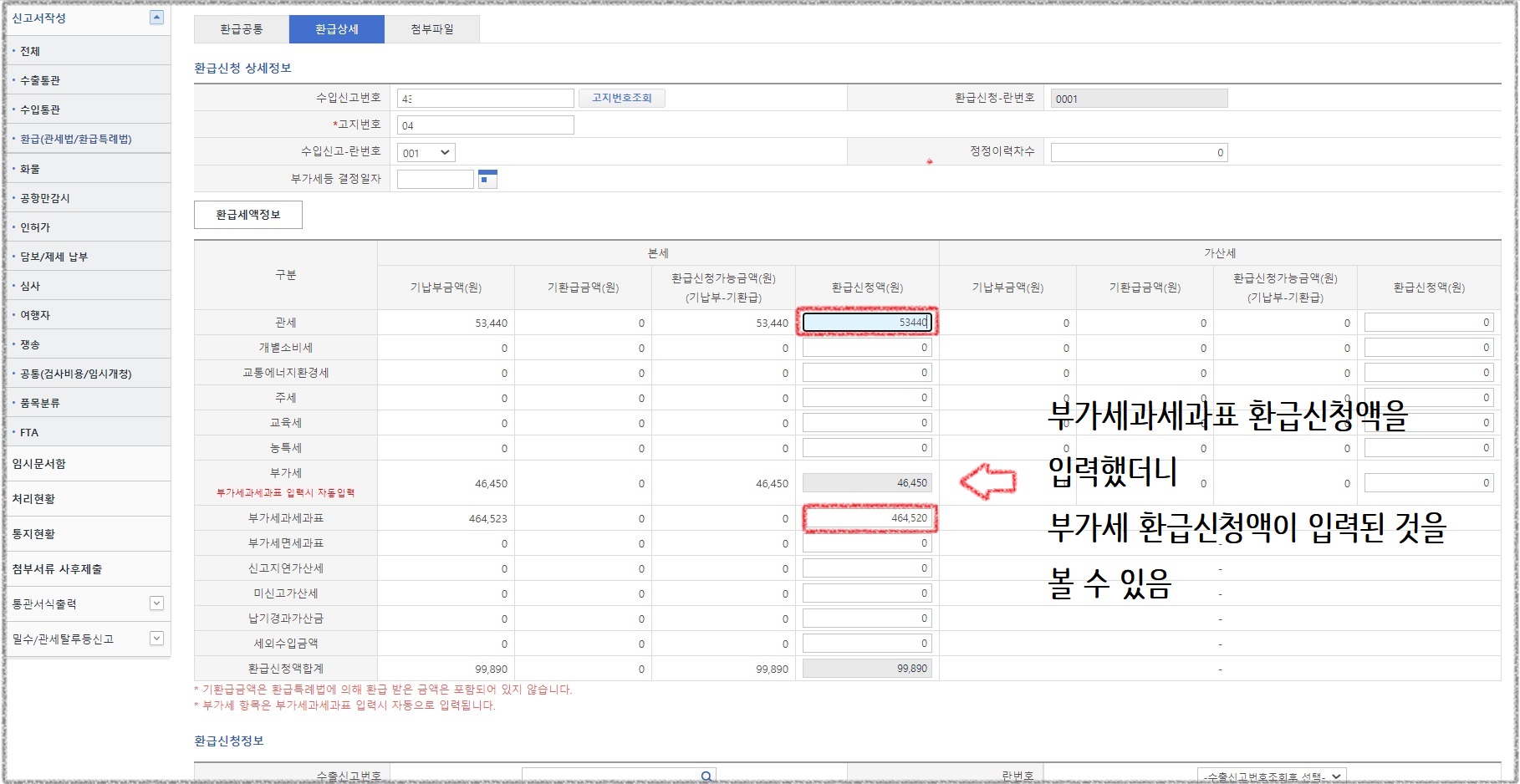
순서 7
부가세과세과표의 기 납부금액을 환급신청액을 적었더니 부가세가 입력된것을 볼 수 있다.

순서 8
그 아래에 환급신청정보가 있는데, 수출신고를 안했으므로 여기는 비워둔다.
환급신청정보 아래로 내려가면 환급신청규격정보가 있다.
그 옆에 수입신고규격내역조회를 눌러보자.

순서 9
수입신고된(본인이 반품한) 물건 내역이 뜬다.
앞에 체크박스에 체크하고 확인버튼을 누른다.

순서 10
환급신청규격정보에 선택한 물품이 뜬다.
환급신청수량을 1로 입력하면 잔량이 0이 된다.
그런 뒤 앞에 체크하고 아래 추가 버튼을 누른다.

순서 11
환급신청서-0001이 작성되었다.
위에 입력한 금액이 사라져서 놀랄수 있는데, 환급신청-란번호의 파란색 번호를 누르면
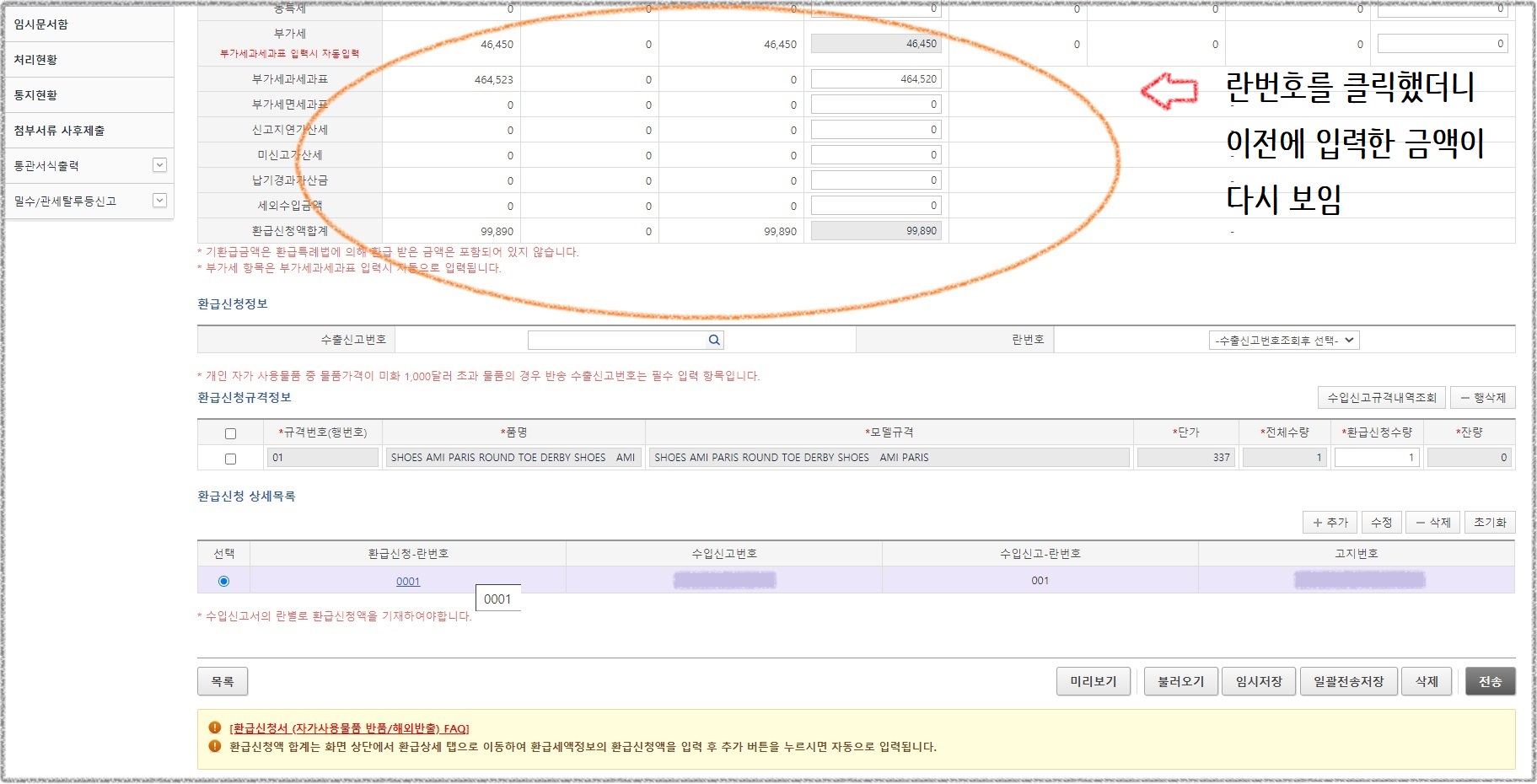
순서 12
다시 그 전에 입력한 금액들이 나온다.
이제 3번째 탭인 첨부파일으로 가서 준비한 파일을 첨부하면 된다.

순서 13
세번째 탭인 첨부파일로 가서
준비한
수입신고필증(수입신고서X)
통장사본
구매인보이스
반송운송장(배송비결제내역X, 기표지O, 출력운송장O)
반품확인서류(반품시 주고 받은 메일, 페이팔 취소메일)
신용카드취소서류(신용카드 취소내역, 취소문자)
를 첨부한다.
그런 뒤 일괄전송저장 후 전송버튼을 누르면 제출된 것이다.

순서 14
제출된 환급신청서가 잘 들어갔는지 보려면,
전자신고 → 처리현황으로 들어가서 보면 된다.
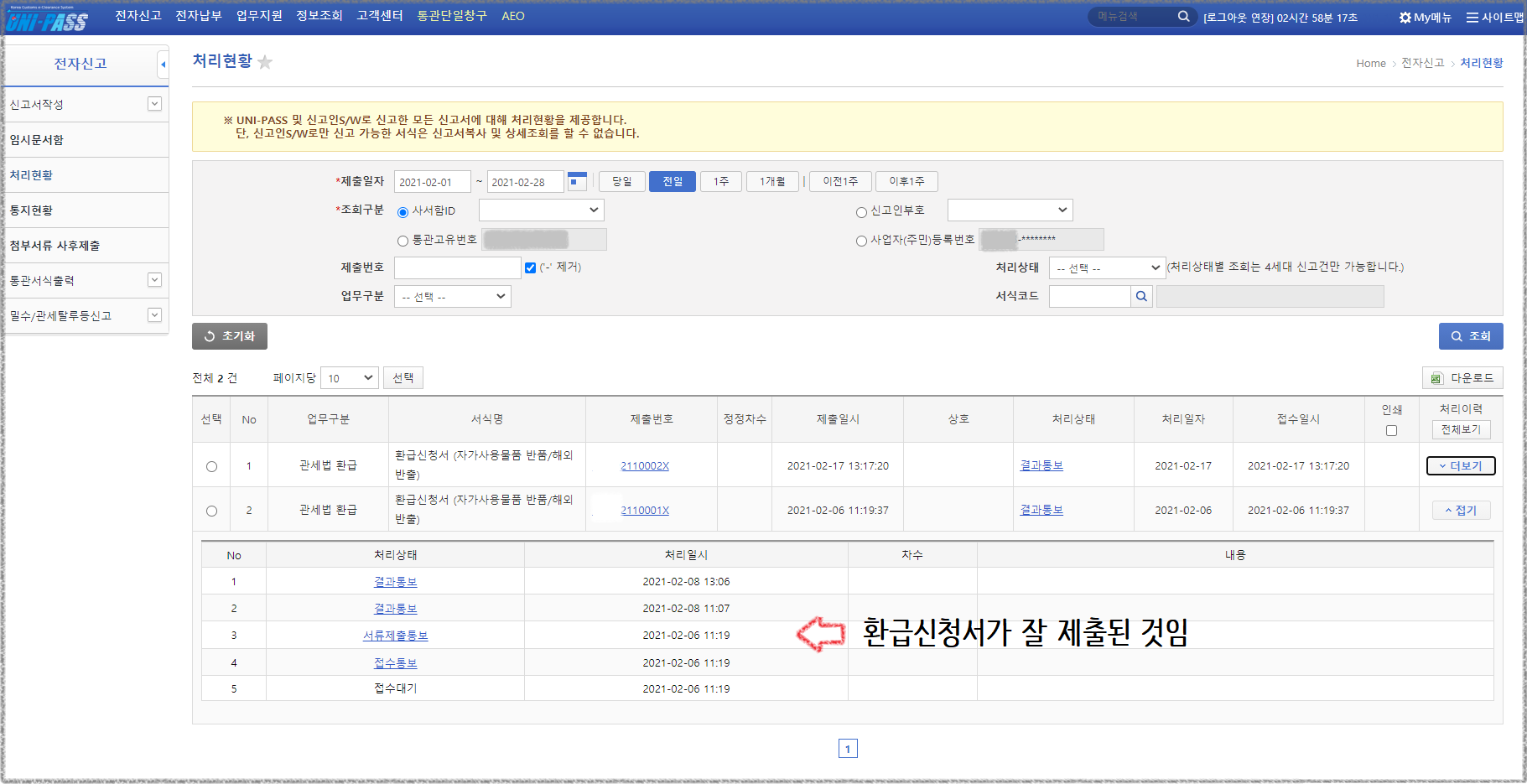
순서 15
위 화면과 달리 환급신청서의 경우
접수대기 → 접수통보 → 환급신청서서류제출통보서 라고 뜨면 잘 제출된 것이다.
이틀 뒤 결과통보가 뜨고, 제출한 계좌에 관부가세가 환급된 것을 볼 수있다.
빠르면 그 다음날 들어오는데, 빨리 환급해주는 편이다.
(끝)

댓글